Der Google Analytics på egen hånd sliter med å skille mellom betalt og ikke-betalt trafikk, er det enkle grep du kan ta selv for å få full kontroll.
Om du bruker penger på annonsering på nett, er det viktig å analysere hvor stor andel av besøkende som kommer fra betalt annonsering. På den måten har du oversikt over hva pengene går til, og du kan vurdere om de tiltakene du har gjort virker slik du har tenkt.
Som de fleste vet så klarer Google Analytics å definere trafikkilden til besøkende på nettsiden din. Besøkende kan komme fra Google, Facebook eller ved at de skriver direkte inn nettsideadressen din i nettleseren. Analytics klarer ikke alltid å skille på hvilken type trafikk det er fra den gitte trafikkilden. Er det trafikk fra Google AdWords, (du har selvfølgelig knyttet AdWords og Analytics sammen), blir denne identifisert som google / cpc, som en egen trafikkilde i Analytics.
Større utfordringer får du med andre betalte trafikkilder. De kan du ikke nødvendigvis knytte sammen med Analytics på samme måte som AdWords. Analytics trenger derfor hjelp fra deg som annonsør for å skille på den betalte trafikken og for å gi deg den statistikken og innsikten du ønsker.
Dette har Google løst med et verktøy som heter URL-builder, eller nettadressebygger som det heter på godt norsk. Dette verktøyet legger til parametere til din destinasjonsadresse (URL) du har for en kampanje, slik at Analytics kan forstå at du vil skille ut egen statistikk for denne trafikken, og enkelt kan identifisere den i Analytics. Dette er spesielt viktig for deg som annonserer på eksempelvis Facebook, Instagram eller faste bannere på nettaviser.
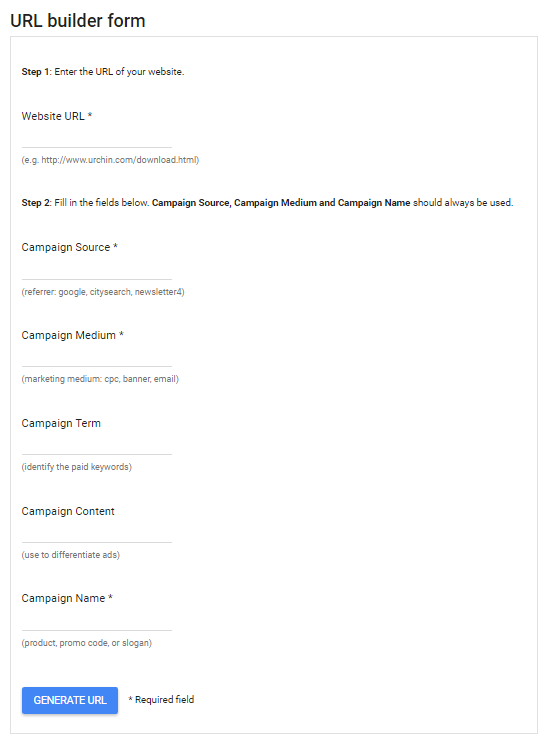
Verktøyet er enkelt i bruk og det tar deg ikke lang tid for å lage en forståelig lenke til Analytics.
Først limes destinasjonsadressen du ønsker å sende din kampanjetrafikk til inn under «Website URL».
Videre er det tre parameter som du må legge til:
Det er også mulig å bruke de andre feltene for å være enda mer konkret for å få enda mer detaljert statistikk, men det er ikke påkrevd. De andre feltene i URL-builder kan du bruke for å skille mellom ulike annonsetyper. For eksempel kan du skille på om trafikken fra en betalt kampanje på en nettavis kommer fra annonsetypene skyskraper eller topp-banner for å se hvilken som lønner seg mest.
Ved å trykke «Generate URL» ender du nå opp med destinasjonsadressen din med påfølgende parameter som Google Analytics kan lese i analyseverktøyet.
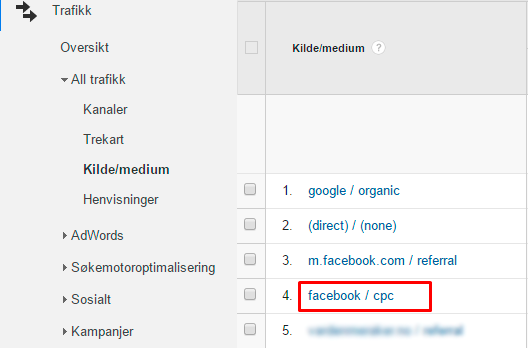
Eksemplet over vil gi deg denne trafikkilden i Google Analytics
Under "Alle kampanjer" vil du se dette:
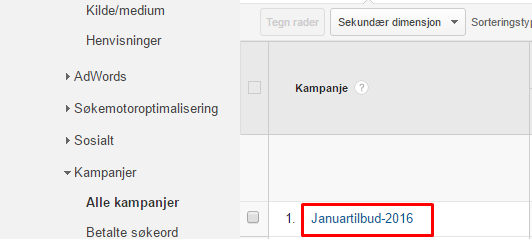
URL-builder bør du bruke for trafikk inn til nettsiden hvor Analytics ikke på egenhånd klarer å skille på medium, trafikkilde eller kampanje.
Verktøyet finner du på Google sine sider her.
Facebook har også dette verktøyet tilgjengelig på sine sider.
Husk å alltid skrive trafikkilde og medium likt hver gang i forhold til store og små bokstaver i URL Builder. Skriver du f.eks «Facebook» den ene gangen, og «facebook» neste gang, vil Analytics behandle disse som to forskjellige trafikkilder.
Copyright Utbrudd 2021. Org nr: 911 880 865. Cookies og personvern.